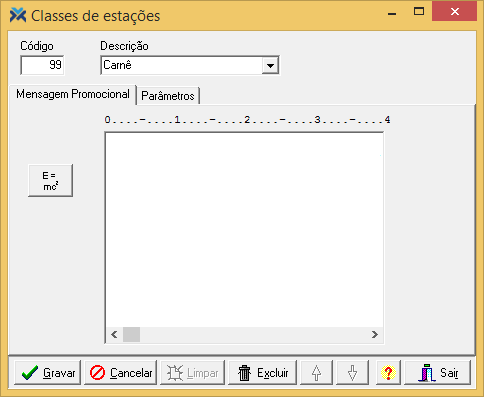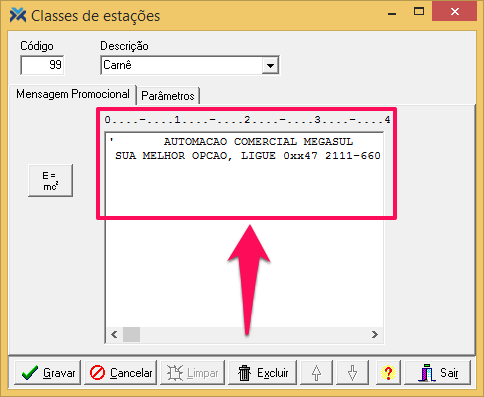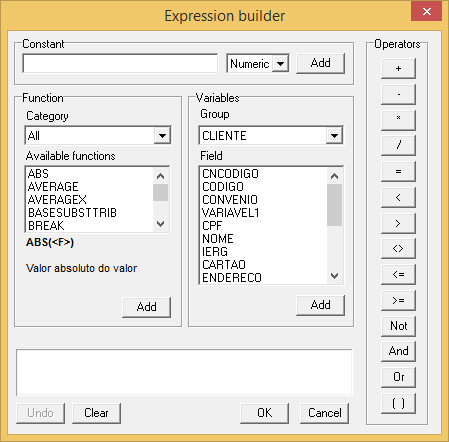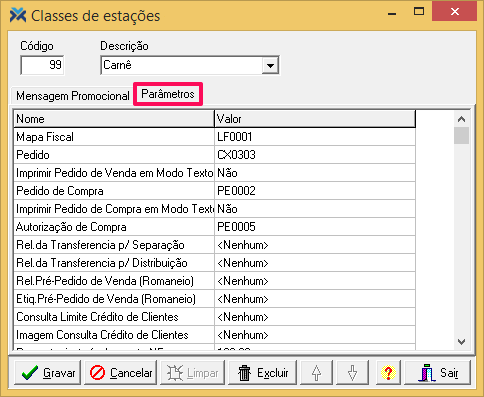Para poder cadastrar uma classe de estação é necessário ter liberado o direito Cad. Classes de Estação. Para entender como funciona a dinâmica entre cargos e direitos no sistema Megasul e como configurá-los clique aqui.
Cadastrando uma classe de estação
Para iniciar o cadastro acesse: Parâmetros > Estações de Trabalho > Classes. Desta forma, será aberta a seguinte tela:
Para fazer um novo cadastro pressione o botão Limpar, assim a tela ficará livre para uma nova entrada de dados. No campo Código informe um número que servirá como identificação para a classe. Da mesma forma, no campo Descrição digite o nome pelo qual a classe será identificada.
É essa descrição que será selecionada no campo Item, da tela de parametrização (Parâmetros > Parametrização) quando você configurar o grupo Classe de Estação.
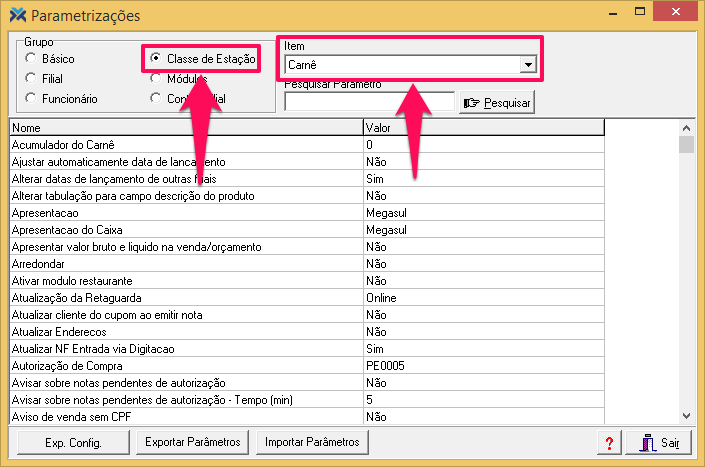
Retornando à tela de cadastro de classe, na guia Mensagem Promocional você pode informar a mensagem a ser impressa ao final do cupom fiscal, ou no campo observações na nota fiscal, ou no carnê.
Esta mensagem pode possuir campos fixos (ex.: Nome…:) e campos variáveis (ex.: o próprio nome = ‘cliente.nome’). Para impressão dos campos fixos deve-se digitar o próprio nome a ser visualizado. Já no caso de campos variáveis, obtém-se os valores através da escolha de variáveis pré-determinadas pelo botão E=MC², que abre a seguinte tela para definições de campos variáveis:
Além disso, na guia Parâmetros são exibidos todos os parâmetros utilizados no grupo Classe de Estação. Você também pode configurá-los diretamente nesta tela de cadastro.